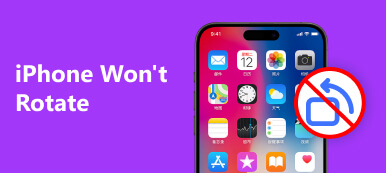Si vous continuez à recevoir le message suivant: Le nom du répertoire est invalide après la mise à niveau de Windows 10, il s'affiche une fois par minute, peut-être, et interrompt ce que vous faites. Que devriez-vous faire pour résoudre ce problème?
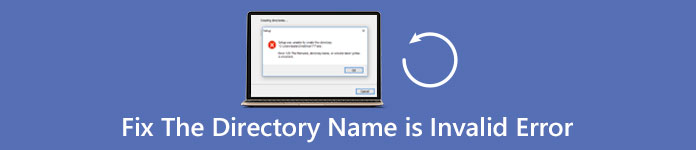
Selon Microsoft, ce problème pourrait se produire lorsque vous exécutez le programme d'invite de commande en tant qu'utilisateur différent ou effectuez une mise à niveau vers Windows 10. Les causes exactes de ce problème sont compliquées. Cependant, une chose est sûre, c'est le logiciel qui est responsable de ce problème.
Dans ce tutoriel, nous allons vous dire comment vous débarrasser de le nom du répertoire est invalide erreur de manière efficace.
- Partie 1: Vue d'ensemble de l'erreur "Le nom du répertoire est invalide"
- Partie 2: Comment corriger le nom du répertoire est invalide
- Partie 3: Comment récupérer des données perdues lorsque le nom du répertoire est invalide
- Partie 4: FAQ sur le nom du répertoire est une erreur non valide
Partie 1: Vue d'ensemble de l'erreur "Le nom du répertoire est invalide"
En règle générale, le nom de répertoire est invalide dans deux cas:
Situation 1: si vous vous connectez en tant qu'utilisateur unique, tel qu'Administrateur, mais tentez d'exécuter un programme en tant qu'utilisateur différent, cette erreur s'affichera, en particulier les programmes d'invite de commande et de bloc-notes.
Situation 2: Certaines personnes ont signalé avoir rencontré ce problème après une nouvelle installation de Windows 10 ou une mise à niveau.
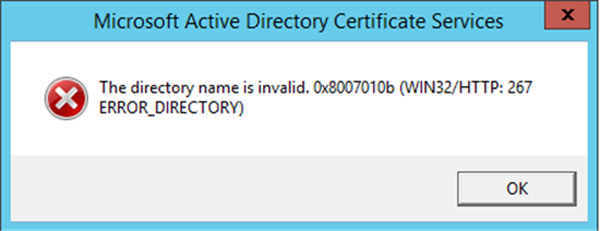
Partie 2: Comment corriger le nom de répertoire est non valide
Heureusement, il existe plusieurs façons de corriger le nom du répertoire. Cette erreur est invalide par vous-même.
Way 1: Assurez-vous d'exécuter le programme avec votre nom d'utilisateur
Comme mentionné précédemment, si vous utilisez un autre compte pour exécuter un programme, le nom du répertoire déclenchera une alerte invalide. La résolution est simple: modifiez la valeur Démarrer dans Propriétés. Nous utilisons le programme d'invite de commande comme exemple.
Étape 1: Cliquez sur le menu "Démarrer" pour le développer, recherchez "cmd".
Étape 2: Cliquez avec le bouton droit sur le programme Invite de commandes et choisissez "Propriétés".
Étape 3: Remplacez "% HOMEDRIVE %% HOMEPATH%" dans la zone "Démarrer dans" par "% WINDIR%". Cliquez sur le bouton "OK" pour le confirmer.
Maintenant, essayez à nouveau le programme, l'alerte ne devrait plus apparaître.
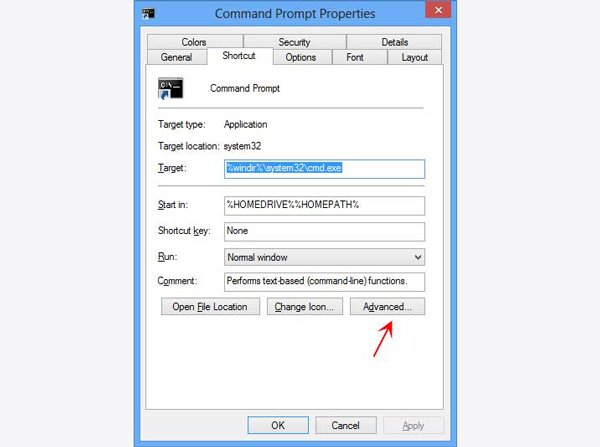
Way 2: Déconnectez tous les périphériques portables
Nous utilisons de nombreux périphériques portables sur vos ordinateurs, tels que clavier, souris, périphériques de stockage amovibles, etc. Mais ils pourraient générer des problèmes, comme le nom du répertoire est une erreur invalide. Donc, enlevez tous les appareils portables de votre PC et voyez si le problème disparaît.
Way 3: Mise à jour du BIOS
La mise à jour du BIOS est un autre moyen de corriger le nom du répertoire. Erreur invalide.
Étape 1: Maintenez "Win + R" pour ouvrir la boîte de dialogue Exécuter. Entrez "msinfo32" dans la boîte et appuyez sur la touche Entrée pour ouvrir la fenêtre Informations système.
Étape 2: Accédez à l'entité «Version / Date du BIOS» et notez le fabricant et la version de votre BIOS.
Étape 3: Accédez ensuite au site Web du fabricant, recherchez le BIOS de votre ordinateur et téléchargez-le. Ensuite, tout ce que vous avez à faire est de double-cliquer sur le fichier pour l’installer.

Way 4: Vérifier l'erreur du disque
Si le nom du répertoire est invalide, une erreur survient fréquemment lorsque vous accédez à certains disques, il y a peut-être un problème. L'outil de vérification d'erreur intégré pourrait résoudre ce problème.
Étape 1: Ouvrez un explorateur de fichiers et cliquez avec le bouton droit de la souris sur le disque qui apparaît dans le message d’alerte.
Étape 2: Choisissez «Propriétés», allez dans l'onglet «Outils» et cliquez sur le bouton «Vérifier» dans la section Vérification des erreurs.
Étape 3: Ensuite, cliquez sur «Scanner le lecteur» pour commencer à vérifier les erreurs qui déclenchent l'erreur. Enfin, cliquez sur «Analyser et réparer le lecteur» pour le réparer.
De cette façon, vous pouvez facilement réparer le démarrage de Windows.
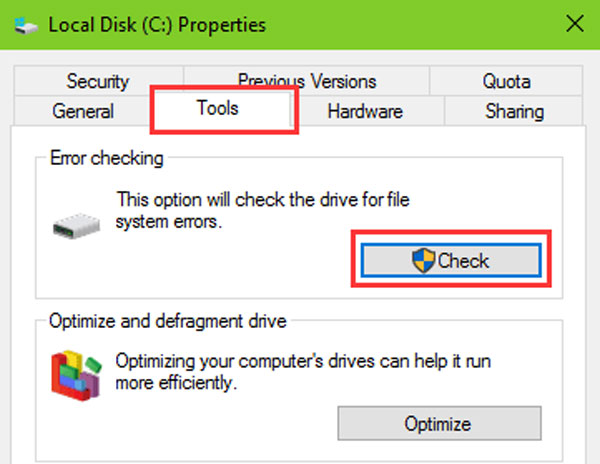
Way 5: Pilote de disque jusqu'à ce jour
Parfois, les pilotes de disque obsolètes peuvent générer le nom de répertoire est une erreur non valide aussi. Vous pouvez mettre à jour le pilote de disque manuellement.
Étape 1: Allez dans le menu "Démarrer" et ouvrez la fenêtre "Gestionnaire de périphériques".
Étape 2: Recherchez et dépliez l'entité "Lecteurs de disque", puis faites un clic droit sur votre disque et sélectionnez "Mettre à jour le pilote logiciel". Windows est capable de rechercher et d'installer les derniers pilotes.
Remarques :
1.Si le nom du répertoire est invalide, une erreur se produit lors de l'insertion d'un disque dans le lecteur de DVD, vous devez mettre à jour les pilotes correspondants.
Le pilote de disque 2.Updating peut également fonctionner lorsque vous souhaitez réparer Écran vert Windows de la mort.

Partie 3: Comment récupérer des données perdues lorsque le nom du répertoire est incorrect Une erreur se produit
Le nom du répertoire est invalide. Une erreur peut dans certains cas entraîner une perte de données. C'est pourquoi nous recommandons Apeaksoft Récupération De Données. C'est le meilleur logiciel de récupération de données avec de nombreuses fonctionnalités utiles, telles que:
- Facile à utiliser et récupérer les données perdues de votre disque en un clic.
- La récupération de données dans diverses situations, telles que le nom du répertoire est une erreur non valide.
- Prend en charge divers types et formats de données, notamment les images, les vidéos, les fichiers audio, les documents, les courriels, les archives, etc.
- Récupération sans perte et restauration des fichiers perdus dans les conditions, le format et la qualité d'origine.
- Prévisualisez tous les fichiers perdus pour une récupération sélective.
- Il est léger et pourrait restaurer des fichiers perdus rapidement et en toute sécurité.
- De plus, Data Recovery est compatible avec Windows 10 / 8.1 / 8 / Vista / XP et les systèmes de fichiers, tels que NTFS, FAT16, FAT32, exFAT, EXT, etc.
En bref, c’est le meilleur moyen de récupérer vos données lorsque le nom de répertoire est invalide. Une erreur se produit.
Comment récupérer des données perdues avec Data Recovery
Étape 1: Analyser le disque entier pour rechercher des données perdues
Lorsque vous découvrez que des données importantes sont perdues en raison d’une erreur d’annuaire inexistant, lancez Data Recovery après l’avoir installé sur votre PC.
Sur l'interface principale, sélectionnez les types de données que vous souhaitez récupérer dans la zone Type de données et choisissez l'emplacement à récupérer dans la section Emplacement. Une fois que vous avez cliqué sur le bouton «Scan», la récupération de données fonctionnera automatiquement.

Étape 2: Aperçu avant la récupération de données
Lorsque vous accédez à la fenêtre de résultat, vous pouvez consulter toutes les données lisibles classées par types et formats.
Par exemple, cliquez sur "Image" sur le côté gauche, les images récupérables apparaîtront dans certains dossiers intitulés JPG, ICO, PNG, GIF, etc.
Si vous voulez avoir le récupération de photos, il suffit de localiser rapidement un fichier, utilisez la fonction "Filtre" en haut du ruban. De plus, le bouton Analyse approfondie est capable de récupérer plus de données que l'analyse standard.

Étape 3: Récupérer les données de Windows en un clic
Récupérez les données en un clic lorsque le nom du répertoire est incorrect. Une erreur se produit. Cochez les cases à côté des fichiers que vous souhaitez récupérer et cliquez sur le bouton "Récupérer" pour commencer à restaurer les données souhaitées. Lorsque cela est fait, vous pouvez lire et modifier vos données comme d'habitude.

Partie 4: FAQ sur le nom du répertoire est une erreur non valide
1. Pourquoi le nom du répertoire n'est-il pas valide?
Le problème «Le nom du répertoire n'est pas valide» peut être dû au branchement du lecteur de DVD sur un port SATA poussiéreux et obstrué ou à l'installation du lecteur de DVD sur l'ordinateur.
2. Quelle est la différence entre un répertoire et un fichier?
Le répertoire est une collection de fichiers et un fichier est une collection de données qu'il contient. Le répertoire se compose de deux types de répertoire racine et de sous-répertoire.
3. Comment créer un répertoire?
Pour créer un dossier dans un répertoire, vous devez ouvrir le Finder et accéder au répertoire dans lequel vous souhaitez créer le dossier. Cliquez sur Fichier dans le coin supérieur gauche de l'écran. Sélectionnez Nouveau dossier dans le menu déroulant qui apparaît. Nommez le dossier et il ne faut que quelques secondes pour créer un nouveau dossier de cette façon.
4. Puis-je récupérer les données après avoir corrigé l'erreur «le nom du répertoire n'est pas valide»?
En cas de perte de données après le processus de réparation, vous pouvez essayer le logiciel de récupération de données sur disque mentionné ci-dessus pour analyser votre ordinateur ou le disque dur externe pour rechercher et récupérer vos fichiers importants.
Conclusion
Nous sauvegardons divers fichiers dans différents répertoires de nos ordinateurs. Ainsi, le nom de répertoire est invalide. L'erreur est un gros problème et peut entraîner une perte de données. Heureusement, nous pouvons résoudre ce problème et récupérer nos données. Sur la base de nos guides ci-dessus, vous devez savoir comment appliquer les solutions et corriger l’erreur. Apeaksoft Data Recovery est capable de récupérer vos données rapidement et facilement. Nous espérons que notre tutoriel vous sera utile.